Detaljne informacije o uporabi so v uporabniških navodilih.
[. . . ] Bodite previdni, da napajalnega kabla ne stisnete med kake predmete, na primer med pohistvo in stene, ali da ga ne prescipnete. Ce napajalnega kabla ne uporabljate pravilno, utegne priti do pozara ali elektricnega udara. Redno preverjajte, ali je napajalni kabel poskodovan. Pred pregledom kabel iztaknite iz elektricne vticnice. [. . . ] 4 Kliknite Profiles (Profili) in nato se Save your current settings (Shrani trenutne nastavitve). 5 Izberite prosto mesto za shranjevanje nastavitve in ji dolocite ime.
Opomba: Na prvem mestu so shranjene privzete tovarniske nastavitve, ki jih ni mogoce spreminjati ali izbrisati.
6 Kliknite Save (Shrani). 7 Zaprite vsa odprta pogovorna okna.
Opombe:
· Ce zelite uporabiti shranjene nastavitve tiskanja, kliknite Profiles (Profili)
profil), nato pa izberite ime profila, ki ga zelite uporabiti.
Restore a Profile (Obnovi
· Ce zelite izbrisati shranjene nastavitve, kliknite Profiles (Profili)
Izberite nastavitev, ki jo zelite izbrisati, in kliknite Delete (Izbrisi).
Delete Profiles (Izbrisi profile).
V operacijskem sistemu Macintosh
Nastavitve, ki jih pogosto uporabljate, lahko shranite v pojavnem meniju Presets (Prednastavitve). Ko nastavitve shranite v moznosti Preset (Prednastavitev), jih ni treba prilagajati za vsako posamezno tiskalno opravilo.
1 Odprite dokument in kliknite File (Datoteka)
Print (Natisni).
2 Izberite ustrezno nastavitev v pojavnem meniju za tiskanje in jo prilagodite. 3 V pojavnem meniju Presets (Prednastavitve) izberite Save As (Shrani kot).
Odpre se pogovorno okno za shranjevanje prednastavitev.
4 Vnesite ime prednastavitve. 5 Kliknite OK (V redu).
38
Kopiranje
Kopiranje
1 Vstavite papir. 2 Polozite izvirni dokument z licem navzdol na steklo opticnega bralnika. 3 Ce zelite natisniti vec kot eno kopijo, pritiskajte 4 Pritisnite
za barvno kopiranje ali , dokler se na zaslonu ne prikaze zeleno stevilo kopij. crno-belo kopiranje.
Kopiranje fotografij velikosti 4 x 6
1 Vstavite kartico za fotografije velikosti 4 x 6 palcev (10 x 15 cm) tako, da bo sijajna stran oziroma stran,
na katero tiskate, obrnjena proti vam. (Ce niste prepricani, na katero stran je treba tiskati, preberite navodila, ki ste jih dobili s papirjem. )
2 Fotografijo polozite z licem navzdol v spodnji desni kot stekla opticnega bralnika. 3 Ce zelite natisniti vec kot eno kopijo, pritiskajte 4 Pritisnite
. 9 Ce s faksom zelite poslati se kaksen dokument, ga zdaj dodajte in kliknite Next (Naprej). 10 Ce zelite faks poslati: · takoj: izberite moznost Send now (Poslji). · ob nacrtovanem casu: a izberite moznost Delay sending until (Faksiranje z zakasnitvijo do). 11 Ce zelite natisniti kopijo faksa, izberite Print a copy of your fax (Natisni kopijo faksa). 12 Kliknite Send (Poslji).
42
Samodejno sprejemanje faksa
1 Naredite nekaj od tega: · V operacijskem sistemu Windows Vista kliknite
programa za tiskanje. All Programs (Vsi programi) in izberite mapo Programs (Programi) ali All Programs (Vsi
· V operacijskem sistemu Windows XP kliknite Start
programi) in izberite mapo programa za tiskanje.
2 Kliknite LexmarkProductivity Studio. 3 V obmocju z nastavitvami v levem podoknu pozdravnega zaslona kliknite Set up and manage faxes
(Nastavitev in upravljanje faksov).
4 V meniju »I Want To« (Zeleno opravilo) kliknite Adjust speed dial list and other fax settings
(Prilagajanje seznama za hitro izbiranje in drugih nastavitev faksiranja).
5 Kliknite kartico Ringing and Answering (Zvonjenje in sprejem klicev). 6 V obmocju »Automatically answer incoming calls as a fax« (Samodejno sprejemanje dohodnega klica kot
faks) s spustnega seznama Auto Answer (Samodejni sprejem) izberite On (Vklopi).
7 Ce zelite, da se funkcija Auto Answer (Samodejni sprejem) vklopi oziroma izklopi ob nacrtovanem casu,
izberite ustrezne nastavitve na spustnih seznamih.
8 Ce zelite nastaviti stevilo zvonjenj, preden tiskalnih samodejno sprejme faks, izberite ustrezno nastavitev
s spustnega seznama »Pick-up on the« (Odziv po) v obmocju »Answering on your phone line type« (Sprejemanje telefonskih klicev po vasi telefonski liniji).
9 Kliknite OK (V redu), da shranite vnose.
43
Vzdrzevanje tiskalnika
Vzdrzevanje tiskalnih kartus
Namestitev tiskalnih kartus
1 Odprite tiskalnik in pritisnite vzvoda nosilcev kartus navzdol.
2 Odstranite prazno tiskalno kartuso ali kartusi. 3 Ce namescate novo kartuso, s hrbtne in spodnje strani crne kartuse odstranite trak ter jo namestite v levi
nosilec, nato pa zaprite pokrov nosilca crne kartuse.
Opozorilo Moznost poskodb Ne dotikajte se obmocja z zlatimi stiki na hrbtni strani tiskalne kartuse ali kovinskih sob na njeni spodnji strani.
44
4 Odstranite trak s hrbtne in spodnje strani barvne kartuse ter jo namestite v desni nosilec, nato pa zaprite
pokrov nosilca barvne kartuse.
Opozorilo Moznost poskodb Ne dotikajte se obmocja z zlatimi stiki na hrbtni strani tiskalne kartuse ali kovinskih sob na njeni spodnji strani.
5 Zaprite tiskalnik in pazite, da si pri zapiranju enote opticnega bralnika ne priprete roke.
1
2
3
Odstranjevanje praznih tiskalnih kartus
1 Tiskalnik mora biti vklopljen. 2 Dvignite enoto opticnega bralnika in pritisnite vzvod nosilca tiskalne kartuse, da odprete njegov pokrov.
45
Nosilec tiskalne kartuse se bo premaknil in ustavil v polozaju za vstavljanje tiskalne kartuse, razen ce je tiskalnik zaposlen.
3 Odstranite prazno tiskalno kartuso.
Opomba: Ce nameravate zamenjati obe tiskalni kartusi, za zamenjavo druge ponovite 3. korak.
Vnovicno polnjenje rabljenih tiskalnih kartus
Garancija ne zajema popravil napak ali okvar, ki so posledica uporabe znova napolnjenih tiskalnih kartus. [. . . ] Ta licencna pogodba velja za posodobitve ali dopolnila izvirnega programa, ki ga je dobavil Lexmark, razen ce Lexmark posodobitvi ali dopolnilu prilozi druga dolocila. Do najvecje mere, ki jo dovoljuje upostevna zakonodaja, je celotna odgovornost Lexmarka, njegovih dobaviteljev, lastnisko povezanih podjetij in prodajalcev ter vase izkljucno pravno sredstvo naslednje: Lexmark zagotovi izrecno omejeno garancijo, opisano zgoraj. Ce Lexmark ne zamenja okvarjenih nosilcev podatkov skladno z garancijo, lahko prekinete licenco in delezni boste vracila zneska nakupa, ko vrnete vse izvode programa. Do najvecje mere, ki jo dovoljuje upostevna zakonodaja, je za vse zahtevke, izhajajoce iz Lexmarkove omejene garancije, ali morebitne druge zahtevke, ki so kakor koli povezani z zadevo te pogodbe, odgovornost Lexmarka in njegovih dobaviteljev za vse vrste skode, ne glede na njihovo obliko ali utemeljitev (vkljucno s pogodbo, krsitvijo, izgubo pravic, malomarnostjo, lazno predstavitvijo ali odskodninsko), omejena na vecji znesek od bodisi 5. 000 USD bodisi zneska, placanega Lexmarku ali njegovemu pooblascenemu prodajalcu za licenco iz te pogodbe za program, ki je povzrocil skodo ali je predmet odskodninskega postopka oziroma je neposredno povezan z njim. [. . . ]

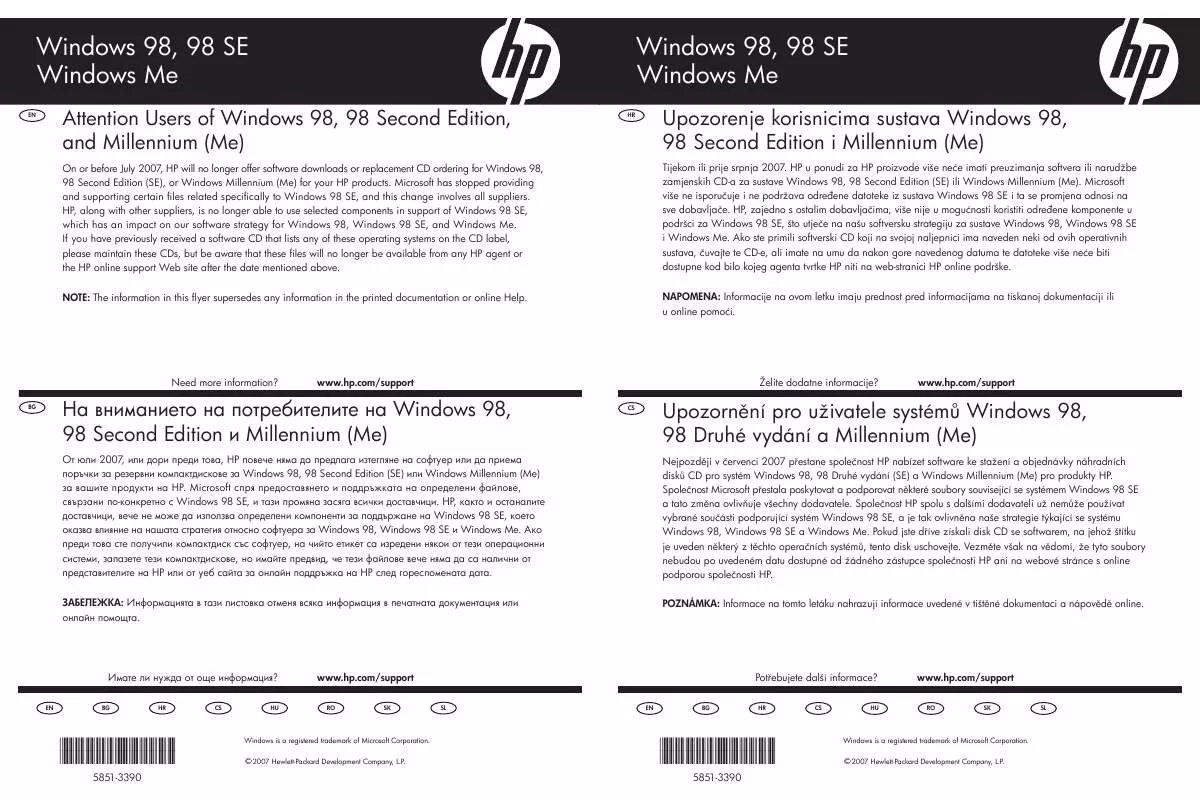
 HP LASERJET M1005 MFP LASERJET M1005 MFP - (MULTIPLE LANGUAGE) GETTING STARTED GUIDE (445 ko)
HP LASERJET M1005 MFP LASERJET M1005 MFP - (MULTIPLE LANGUAGE) GETTING STARTED GUIDE (445 ko)
 HP LASERJET M1005 MFP (2851 ko)
HP LASERJET M1005 MFP (2851 ko)
 HP LASERJET M1005 MFP LASERJET M1005 MFP - SOFTWARE TECHNICAL REFERENCE (2631 ko)
HP LASERJET M1005 MFP LASERJET M1005 MFP - SOFTWARE TECHNICAL REFERENCE (2631 ko)
 HP LASERJET M1005 MFP PRINTERS - SUPPORTED CITRIX PRESENTATION SERVER ENVIRONMENTS (365 ko)
HP LASERJET M1005 MFP PRINTERS - SUPPORTED CITRIX PRESENTATION SERVER ENVIRONMENTS (365 ko)
 HP LASERJET M1005 MFP LASERJET M1005 MFP - (MULTIPLE LANGUAGE) GETTING STARTED GUIDE (229 ko)
HP LASERJET M1005 MFP LASERJET M1005 MFP - (MULTIPLE LANGUAGE) GETTING STARTED GUIDE (229 ko)
 HP LASERJET M1005 MFP LASERJET PRODUCTS - INSTALLING THE PRODUCT IN MICROSOFT WINDOWS VISTA (583 ko)
HP LASERJET M1005 MFP LASERJET PRODUCTS - INSTALLING THE PRODUCT IN MICROSOFT WINDOWS VISTA (583 ko)
 HP LASERJET M1005 MFP LASERJET MPF PRODUCTS - CONFIGURING SECURITY FOR MULTIPLE MFP PRODUCTS (1502 ko)
HP LASERJET M1005 MFP LASERJET MPF PRODUCTS - CONFIGURING SECURITY FOR MULTIPLE MFP PRODUCTS (1502 ko)
 HP LASERJET M1005 MFP LASERJET PRINTERS - MICROSOFT WINDOWS XP AND WINDOWS VISTA PRINTING COMPARSION (1336 ko)
HP LASERJET M1005 MFP LASERJET PRINTERS - MICROSOFT WINDOWS XP AND WINDOWS VISTA PRINTING COMPARSION (1336 ko)
 HP LASERJET M1005 MFP LASERJET, COLOR LASERJET AND LASERJET MFP AND ALL-IN-ONES - WINDOWS 98, 98 SECO (53 ko)
HP LASERJET M1005 MFP LASERJET, COLOR LASERJET AND LASERJET MFP AND ALL-IN-ONES - WINDOWS 98, 98 SECO (53 ko)
 HP LASERJET M1005 MFP LASERJET MFP AND COLOR MFP PRODUCTS - CONFIGURING SECURITY FOR MULTIPLE LASERJE (1220 ko)
HP LASERJET M1005 MFP LASERJET MFP AND COLOR MFP PRODUCTS - CONFIGURING SECURITY FOR MULTIPLE LASERJE (1220 ko)
